欢迎您访问52ij手机之家,今天小编为你分享的是手机知识是:【如何转发微信朋友圈 微信朋友圈转发图文详解】,下面是详细的分享!
如何转发微信朋友圈 微信朋友圈转发图文详解
关于微信,随着智能手机的流行也逐渐火爆起来了,微信朋友圈是一个很广泛的交友平台,我们经常需要用到它,在这里,小编介绍一下如何转发微信朋友圈。其实这个也是很容易实现,不管是安卓手机还是iPhone手机均可以方便的把微信朋友圈里的精彩内容转发给其它的朋友,这里我们以iPhone版微信为例,简介一下如何把微信朋友圈的内容转发给其它的好朋友吧。
一、首先打开 iPhone 上的“微信”,如图所示:
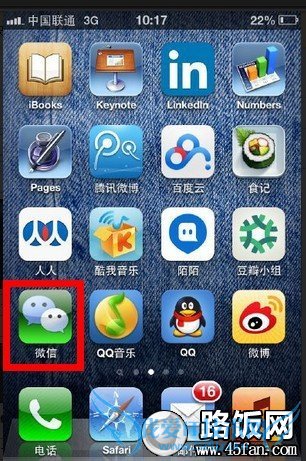
微信朋友圈如何转发 微信朋友圈转发分享教程
二、然后,选择底部的“朋友们”,点击上方的“朋友圈”,如图所示:
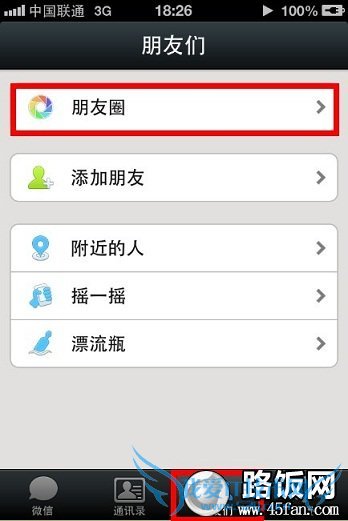
三、在“朋友圈”里点击想要转发内容的好友头像,如图所示:
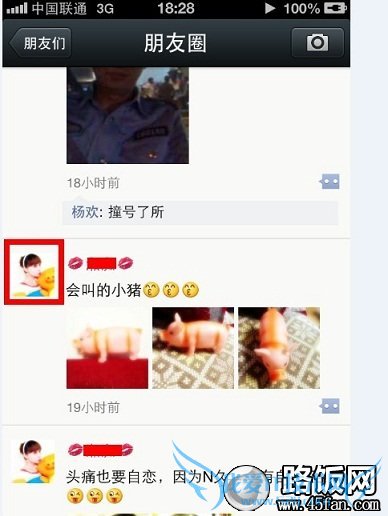
四、然后在朋友发送的信息里找到想要转发的内容,点击进入,如图所示:
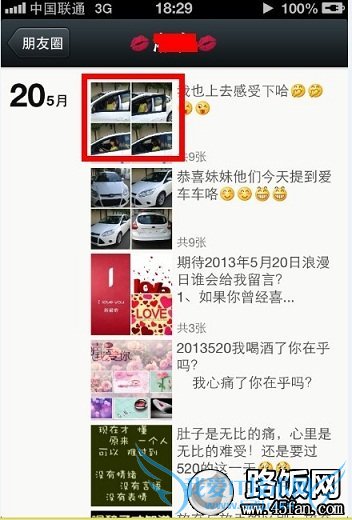
五、然后点击屏幕右上角的“…”按钮,选择“发送给朋友”,如图所示:
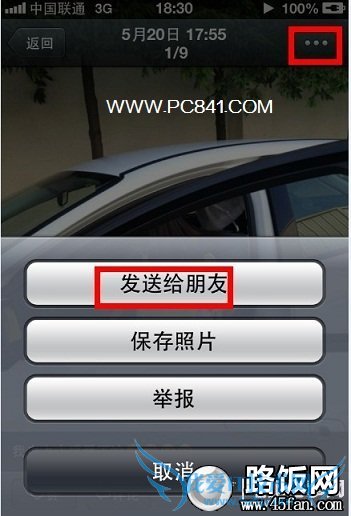
六、接下来,我们可以选择“创建新的聊天”或是“最近聊天”,这里以“创建新的聊天”为例,点击进入,如图所示:
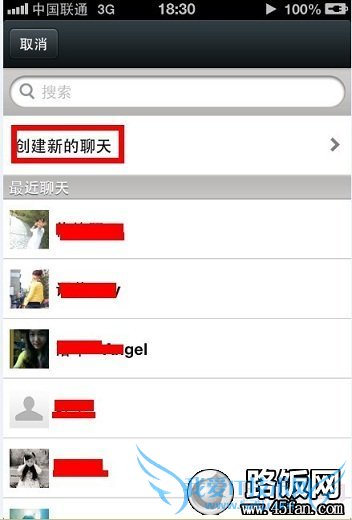
七、选择好要发送的朋友之后,点击右上角的“确定”按钮,如图所示:
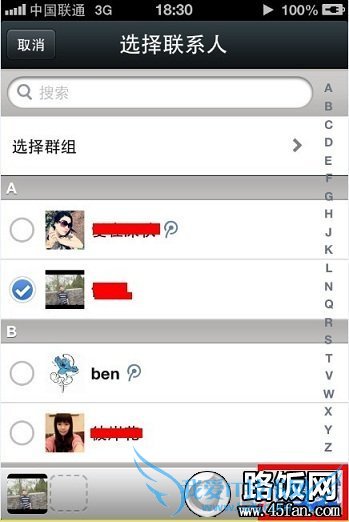
八、最后点击“是”,确定发送,如图所示:
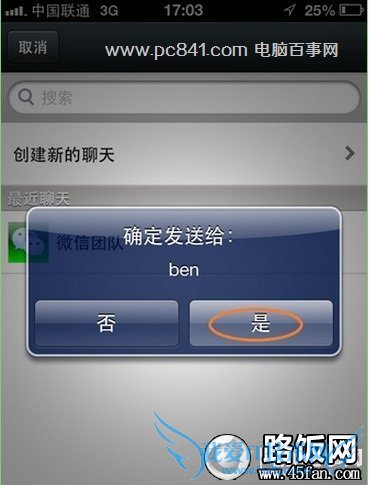
微信朋友圈如何转发 微信朋友圈转发分享教程
亲爱的小伙伴们赶紧试试微信朋友圈的转发功能吧,与你的好友们一起分享精彩内容。
>>相关阅读 怎么删除微信朋友圈评论?删除微信朋友圈评论的方法
关于如何转发微信朋友圈 微信朋友圈转发图文详解的机友互动如下:
相关问题:
答: >>详细
相关问题:
答: >>详细
相关问题:
答: >>详细
- 评论列表(网友评论仅供网友表达个人看法,并不表明本站同意其观点或证实其描述)
-
